Como digitalizar portas abertas com NMAP
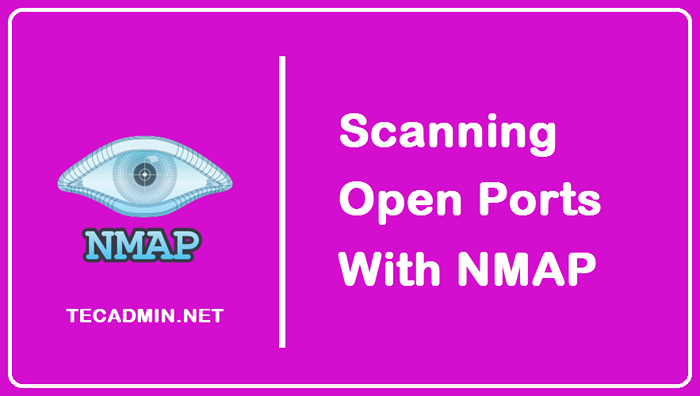
- 2773
- 826
- Arnold Murray
NMAP (Rede Mapper) é a ferramenta de descoberta mais popular usada pelos administradores de rede para auditoria de segurança e mapeamento de sua rede. Além disso, essa ferramenta principal é usada para encontrar hosts ao vivo, detecção do sistema operacional, realização de digitalização por porta e detecção de versão.
Para detectar vários hosts disponíveis na rede, os serviços que estão oferecendo, a versão do sistema operacional que estão em execução e o tipo de firewall que estão usando, o NMAP usa o endereço IP bruto. Sempre que estamos tendo problemas de conectividade da configuração de rede ou firewall, a primeira coisa que verificamos é quais portas estão abertas.
Existem vários comandos disponíveis para verificar portas abertas e digitalizá -las no seu sistema, mas o NMAP é o comando mais usado para esse fim. Neste artigo, discutiremos como digitalizar todas as portas abertas com o NMAP no seu sistema Linux.
Portas abertas
As aplicações ouvem várias portas de rede e essas portas podem ser abertas ou fechadas através de um firewall. Aqui, as portas abertas são aquelas que estão aceitando pacotes de entrada de um local e podem representar um risco de segurança, pois essas portas podem ser usadas por vários atacantes.
Portanto, precisamos manter um cheque nas portas abertas e fechar todas as desnecessárias não necessárias para qualquer funcionalidade. Para digitalizar várias portas abertas em nosso sistema, usaremos o comando nmap.
Instalando o NMAP
Antes de digitalizar quaisquer portas abertas, precisamos instalar o NMAP em nosso sistema Linux. Use uma das seguintes opções para instalar o NMAP no seu sistema primeiro:
- No Ubuntu, Debian e Linux Mint
sudo apt update && sudo apt install namp - No CentOS, Rhel e Fedora
Agora que nossos pacotes são atualizados, estamos todos prontos para instalar o NMAP e, para isso, executar o comando dado abaixo:
sudo dnf install nmap
Digitalização de portas usando o comando nmap
Podemos digitalizar qualquer porta, uma variedade de endereços IP ou qualquer host que possamos usar o comando nmap da seguinte maneira:
01. Para digitalizar um nome de host, podemos executar os seguintes comandos:
SUDO NMAP Localhost Saída inicial NMAP 7.80 (https: // nmap.org) em 2021-10-02 10:19 UTC NMAP Scan Relatório para localhost (127.0.0.1) Host está em alta (0.0000050s Latência). Não mostrado: 997 Portas fechadas Serviço de estado da porta 80/TCP OPEN HTTP 443/TCP OPEN HTTPS 3306/TCP OPEN MySQL NMAP Concluído: 1 endereço IP (1 host Up) digitalizado em 0.13 segundos
Você também pode executar o NMAP sem sudo, mas uma varredura não privilegiada usa -St (TCP Connect) enquanto o privilegiado (raiz) usa -SS (TCP Syn Stealth).
02. Para dizer ao NMAP para digitalizar todas as portas TCP que usamos "ST" junto com NMAP e "-O" é usado aqui para detecção do sistema operacional.
sudo nmap -st -o 127.0.0.1 A saída mostra que as portas 80, 443 e 3306 estão abertas.
Saída inicial NMAP 7.80 (https: // nmap.org) em 2021-10-02 10:23 UTC NMAP Scan Relatório para localhost (127.0.0.1) Host está em alta (0.000080S Latência). Não mostrado: 997 Portas fechadas Serviço de estado da porta 80/TCP Open HTTP 443/TCP OPEN HTTPS 3306/TCP OPEN MySQL Tipo de dispositivo: Objetivo geral em execução: Linux 2.6.X OS CPE: CPE:/o: Linux: Linux_kernel: 2.6.32 Detalhes do sistema operacional: Linux 2.6.32 Distância da rede: 0 HOPS Detecção do sistema operacional executada. Por favor, relate quaisquer resultados incorretos em https: // nmap.org/envio/ . NMAP Concluído: 1 endereço IP (1 host Up) digitalizado em 1.76 segundos
03. Caso queremos realizar uma varredura syn que execute apenas metade dos apertos de mão TCP que usamos “-Ss” Junto com o comando nmap da seguinte maneira:
sudo nmap -ss 127.0.0.1 04. Para dizer ao NMAP para digitalizar todas as portas UDP em vez de TCP, usamos “-su ” e especificaremos a porta 80, 130 e 255 usando -p junto com o comando nmap:
sudo nmap -su -p 80.130.255 127.0.0.1 Aqui a saída mostra que todas as portas UDP que especificamos para digitalizar estão fechadas.
Digitalize usando "-v" com NMAP
05. Para obter mais informações sobre o sistema e abrir portas, você usa a opção "-v" junto com o NMAP, como fizemos no exemplo abaixo:
sudo nmap -v 127.0.0.1 06. Dessa forma, podemos obter todas as informações detalhadas sobre a máquina, bem como todas as portas que estão abertas.
sudo nmap -v 10.0.2.15 Digitalize vários hosts com NMAP
07. Mais de um nome de host ou endereços IP podem ser digitalizados usando o NMAP, simplesmente mencionando -os com espaço entre as seguintes:
Sudo NMAP 127.0.0.1 127.0.0.2 127.0.0.3 Digitalize portas simples ou múltiplas
08. O NMAP pode ser usado para digitalizar várias portas, bem como uma porta específica, conforme demonstrado abaixo pelo exemplo:
sudo nmap -p 80 127.0.0.1 09. Aqui estamos examinando a porta 80 no endereço IP fornecido com a saída nos dizendo que está fechado. Agora, para digitalizar uma variedade de portas de 1-200, usaremos o comando abaixo:
sudo nmap -p 1-200 127.0.0.1 10. Agora, para realizar uma varredura rápida no sistema que usamos "-f" junto com o comando nmap da seguinte maneira:
sudo nmap -f 127.0.0.1 Digitalize a sub -rede inteira com NMAP
11. Caso você queira digitalizar toda a gama de IP ou sub -rede, usamos "*" da seguinte maneira:
Sudo NMAP 127.0.0.* Este comando digitalizou a sub -rede inteira e nos forneceu o resultado de cada host e portas disponíveis nelas.
Dessa forma, podemos realizar várias varreduras em endereços IP, hosts específicos e verificar todas as portas. Além disso, uma porta ou intervalo de portas específicas pode ser especificado como mostrado acima nos exemplos.
Conclusão
A verificação das portas abertas em uma rede é extremamente crucial, pois qualquer porta aberta pode ser facilmente atacada por hackers e causar ameaças à segurança. É por isso que é importante realizar uma varredura e verificar todas as portas abertas e, se não estiverem em uso, feche -as.
NMAP é o comando comumente usado para fins de digitalizar as portas. Neste artigo, discutimos como digitalizar portas abertas em sistemas Linux usando o NMAP, juntamente com exemplos para demonstrar o uso dessas e várias opções para especificar ainda mais o uso.
- « Coisas para fazer depois de instalar o Linux Mint 20 “Ulyana”
- Como instalar o PIP no Debian 11 Linux »

